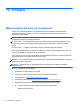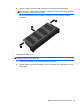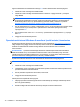User Guide - Windows 8
Algse kõvakettatõmmise taastamiseks klahviga f11 avatava taastetööriista abil tehke järgmist.
1. Võimaluse korral varundage kõik isiklikud failid.
2. Võimaluse korral kontrollige HP taastesektsiooni olemasolu. Tippige avakuval A ja seejärel
valige Arvuti.
MÄRKUS. Kui HP taastesektsioon puudub draiviloendist, tuleb operatsioonisüsteemi ning
programmide taastamiseks kasutada operatsioonisüsteemiga Windows 8 andmekandjat ja
andmekandjat Driver Recovery (Draiveritaaste) (müüakse eraldi). Lisateavet vt jaotisest
Operatsioonisüsteemi Windows 8 meediumi (eraldi ostetav) kasutamine lk 70.
3. Kui HP taastesektsioon on olemas, taaskäivitage arvuti ja, kui ekraani allservas kuvatakse teade
„Press the ESC key for Startup Menu” (Käivitusmenüü avamiseks vajutage klahvi ESC),
vajutage klahvi esc.
4. Kui kuvatakse teade “Press <F11> for recovery” (Taastamiseks vajutage klahvi F11), vajutage
klahvi f11.
5. Järgige ekraanil kuvatavaid juhiseid.
Operatsioonisüsteemi Windows 8 meediumi (eraldi ostetav) kasutamine
Operatsioonisüsteemi Windows 8 DVD tellimiseks avage veebiaadress http://www.hp.com/support,
valige riik/piirkond ja järgige ekraanil kuvatavaid juhiseid. DVD tellimiseks võite ka klienditoele
helistada. Kontaktandmeid vaadake arvutiga kaasas olevast brošüürist Rahvusvahelised
telefoninumbrid.
ETTEVAATUST. Operatsioonisüsteemiga Windows 8 andmekandja kasutamisel kustutatakse
täielikult kõvaketta sisu ja vormindatakse kõvaketas ümber. Kõik loodud failid ja kogu arvutisse
installitud tarkvara kustutatakse jäädavalt. Kui vormindamine on lõpule viidud, aitab taastetööriist
operatsioonisüsteemi, sealhulgas draiverid, tarkvara ja utiliidid taastada.
Operatsioonisüsteemi Windows 8 DVD abil taastamise alustamiseks toimige järgmiselt.
MÄRKUS. Toiminguks kulub mitu minutit.
1. Võimaluse korral varundage kõik isiklikud failid.
2. Taaskäivitage arvuti ja sisestage enne Windowsi operatsioonisüsteemi laadimist optilisse draivi
operatsioonisüsteemi Windows 8 DVD.
3. Kui teil palutakse vajutada mis tahes klahvi, tehke seda.
4. Järgige ekraanil kuvatavaid juhiseid.
Pärast paranduse lõpetamist tehke järgmist.
1. Väljutage operatsioonisüsteemiga Windows 8 andmekandja ja sisestage andmekandja Driver
Recovery (Draiveritaaste).
2. Esmalt installige riistvara lubamise draiverid ja seejärel soovitatud rakendused.
70 Peatükk 11 Varundus ja taaste